PS调出草地女孩唯美的青绿色调(3)
- 2021-04-30 21:53
- 来源/作者:红动中国/家有娇花
- 己被围观 次
步骤9 新建一个图层,按ctrl + alt + shift + e 盖印图层。去图像模式lab颜色。然后执行图像应用图像,设置如图所示。 现在的效果。 步骤10 新建曲线调整图层
步骤9 新建一个图层,按ctrl + alt + shift + e 盖印图层。去图像—模式—lab颜色。然后执行图像—应用图像,设置如图所示。
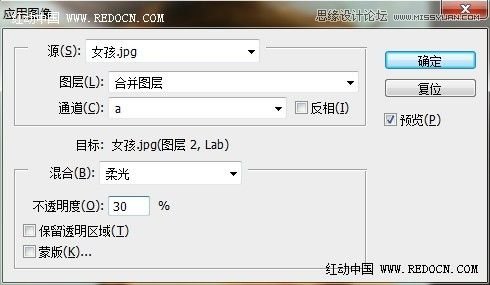
现在的效果。

步骤10 新建曲线调整图层,对b通道进行调整,设置如图。
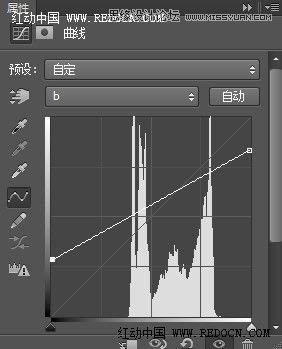
现在的效果。;

步骤11 把曲线调整图层复制一层,用黑色画笔把人物部分擦出来,图层不透明度改为40%,效果如下。
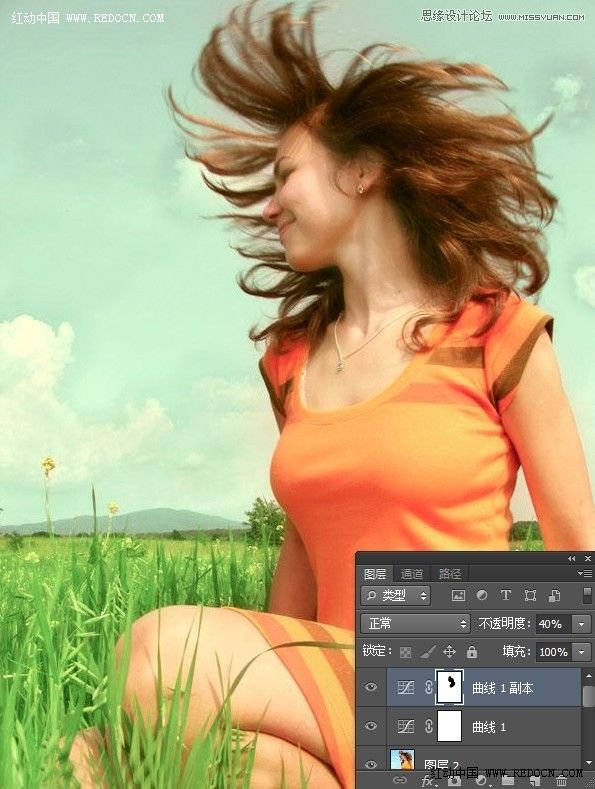
新建一个图层,盖印图层。按ctrl + shift + u 去色,混合模式改为“正片叠底”,不透明度20%,效果如下。
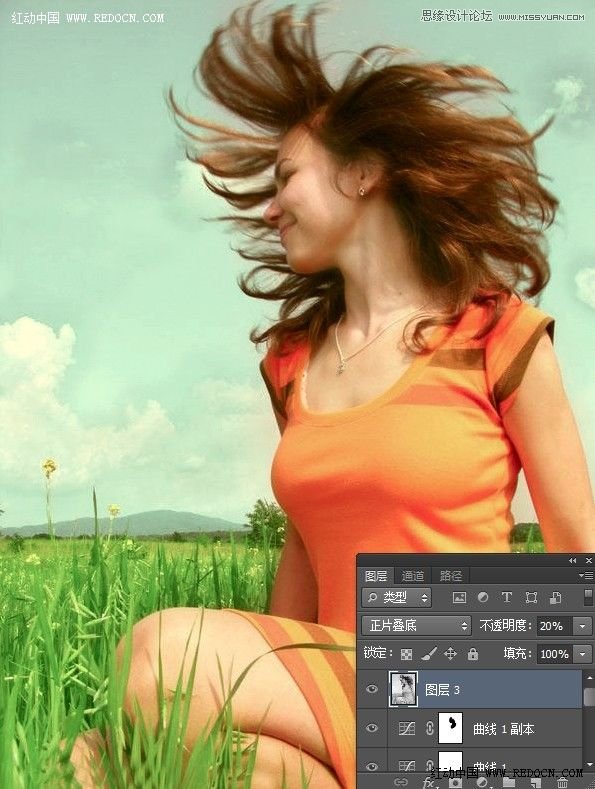
步骤13 新建一个图层,盖印图层。去图像—模式—rgb颜色。之后新建一个图层,给图片加上暗角,如图所示。
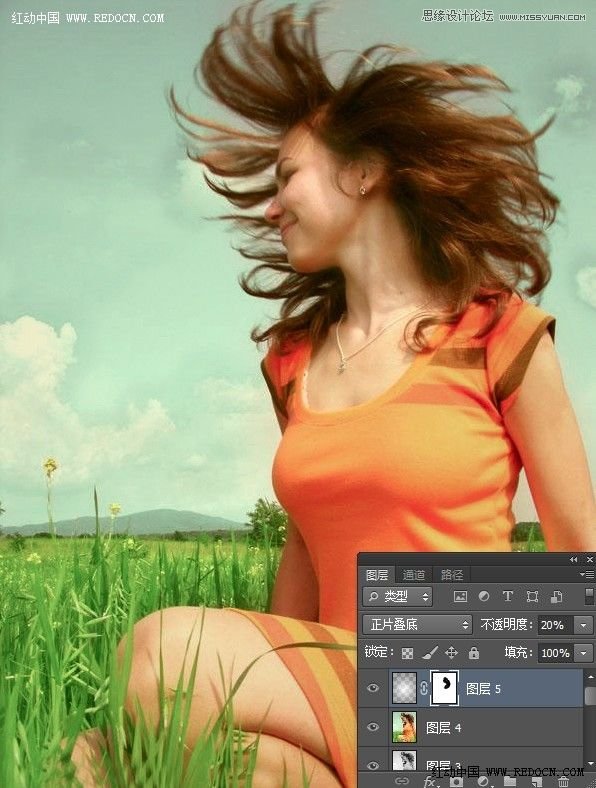
最后调整一下细节,大功告成。

(责任编辑:xiaochuan)
*PSjia.COM 倾力出品,转载请注明来自PS家园网(www.psjia.com)
下一篇:PS调出外景人像逆光紫色效果




